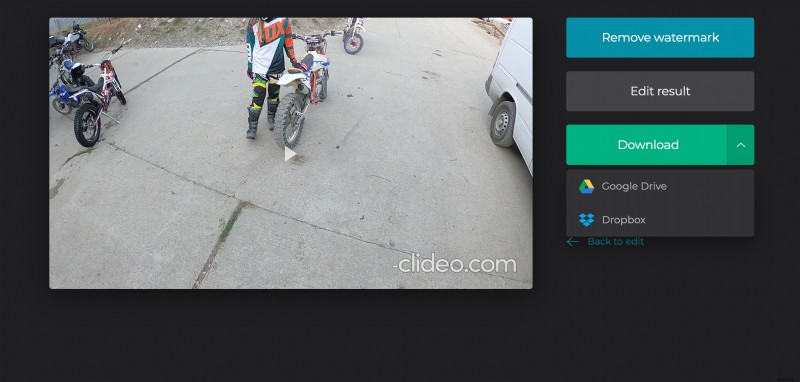Cree una presentación de diapositivas en Mac en tres pasos
Pero lo lograste:¡conoce al creador de presentaciones de diapositivas de Clideo!
A diferencia de numerosas aplicaciones y software costoso, funciona en línea, no tiene que descargar ni instalar nada. Todo el proceso se lleva a cabo en una nube, no en su dispositivo personal, por lo que no se ralentiza ni se retrasa. Puede usar la herramienta de forma gratuita e incluso sin registrarse si cada uno de sus archivos tiene hasta 500 MB.
Sigue leyendo y conoce la mejor manera de crear una presentación de diapositivas en una Mac en tres sencillos pasos.
-
Sube archivos para tu presentación de diapositivas
Abra el creador de presentaciones de diapositivas de Clideo para Mac en cualquier navegador. Asegúrese de que su conexión a Internet sea rápida y estable, ya que influye en la velocidad de procesamiento de archivos.
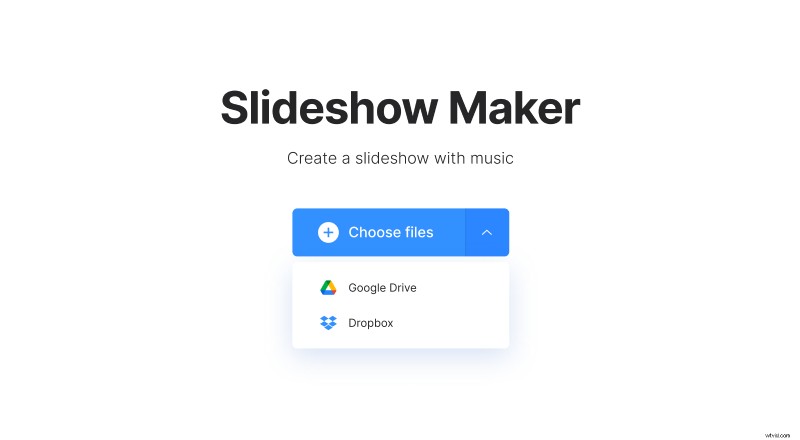
Para usar el contenido de su dispositivo personal, simplemente presione el botón azul grande en el centro de la página de inicio.
Si desea utilizar los archivos almacenados en línea, abra un menú desplegable en el lado derecho del panel y cargue imágenes desde Google Drive o Dropbox.
-
Crea tu presentación de diapositivas de Mac
Agregue más "ingredientes" a su futuro clip usando el menú en la parte superior derecha con las mismas opciones que en el paso anterior.
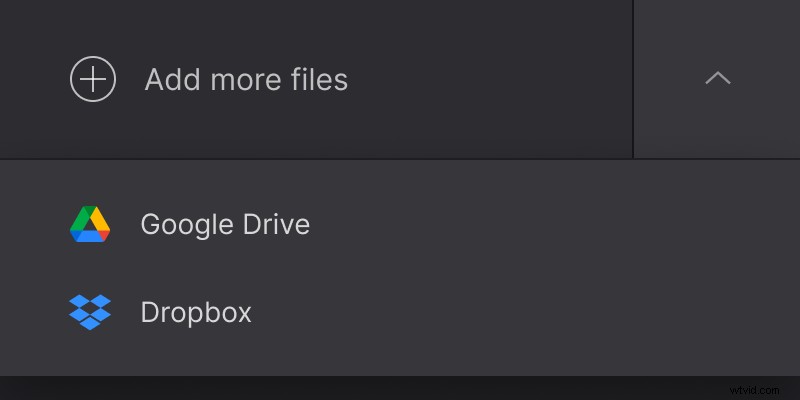
Elija la opción de recorte:haga zoom y recorte el marco o ajústelo con bordes.
Decide la relación de aspecto necesaria:hay cuatro de los ajustes preestablecidos más populares utilizados para Instagram, Stories, YouTube y Facebook.
Si la presentación de diapositivas de su Mac contiene imágenes, configure la duración de la imagen entre 0,1 y 60 segundos. Esta configuración se aplicará a todos ellos por igual.
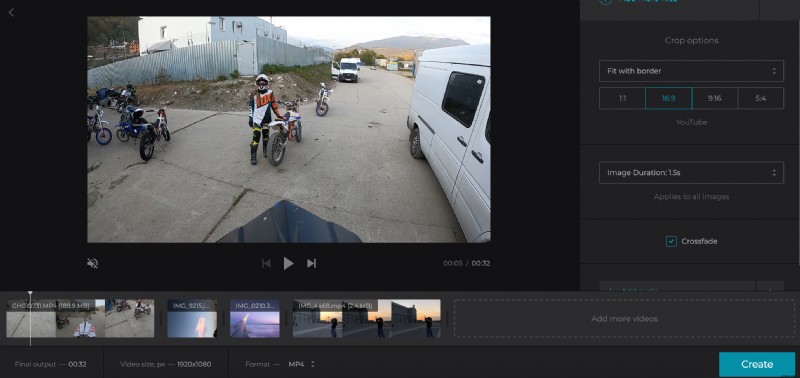
Marque la casilla "Crossfade" para una mejor transición de cuadros.
Si desea agregar una banda sonora, presione el panel "Agregar audio" y cargue un archivo desde su dispositivo personal o cualquier fuente en línea. Haga clic en Tijeras para recortarlo moviendo los controles deslizantes o configurando el tiempo manualmente en los cuadros.
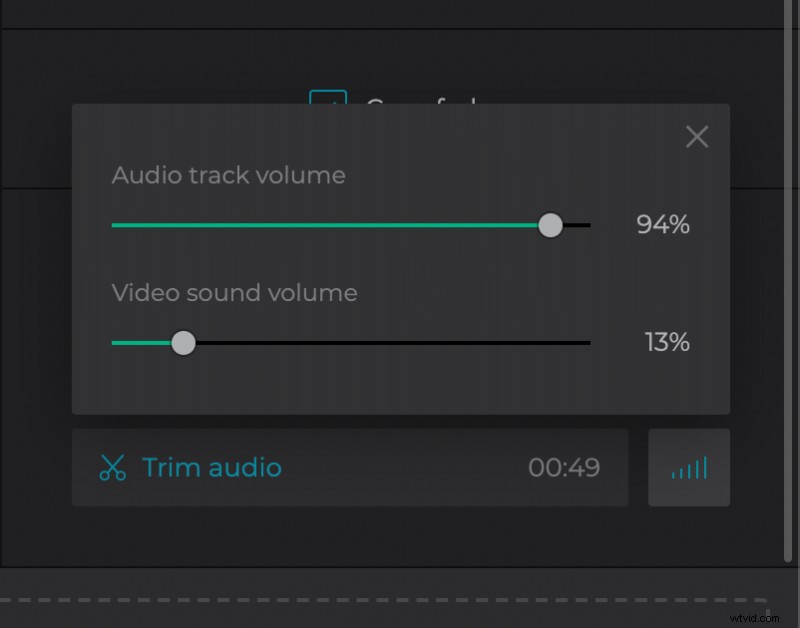
Luego ajuste su volumen. Si el video inicial tiene su propio sonido, silencialo o hazlo más bajo o más alto.
Finalmente, elija un formato de salida. La herramienta admite alrededor de dos docenas de extensiones diferentes, pero si va a compartir su presentación de diapositivas en las redes sociales, presione MP4 o MOV.
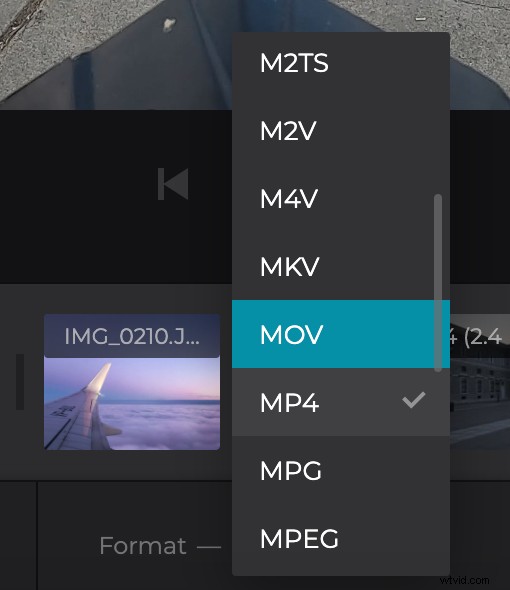
Cuando haya terminado, haga clic en "Crear" y deje que el servicio haga su trabajo.
-
Exportar la presentación de diapositivas
Reproduzca el proyecto una vez más para asegurarse de que no se necesitan correcciones. Si desea cambiar algo, haga clic en "Volver a editar". Si la presentación de diapositivas es perfecta, guárdela en su dispositivo personal o cuenta de almacenamiento en la nube.